Wand是一款好用的电子书制作软件。使用本软件可以轻松制作EPUB格式的电子书文件,简单好用;
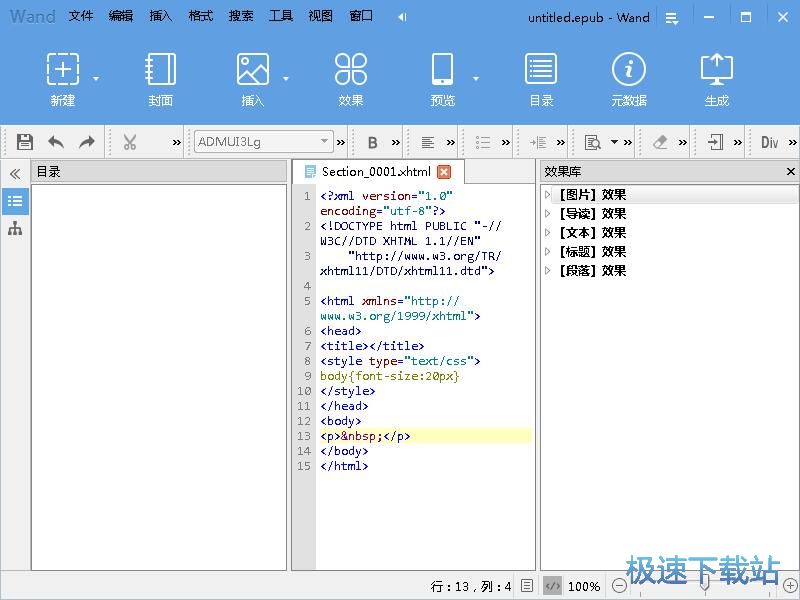
极速小编就给大家演示一下怎么使用Wand制作EPUB格式的电子书吧。要制作电子书,首先我们要输入电子书的内容。首先我们要新建一个电子书。点击软件主界面的新建按钮,就可以新建新的电子书文档;
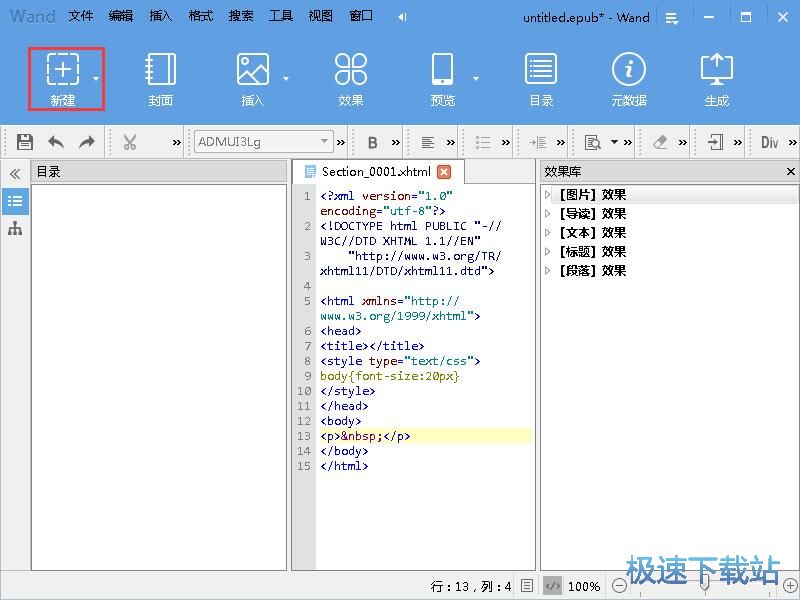
电子书文档新建成功,接下来我们就可以继续开始进行电子书编辑了。这时候软件会在主界面中显示电子书代码,我们只需要接着在软件设置好的光标位置输入想要输入的电子书内容。极速小编输入了“www.jisuxz.com”;
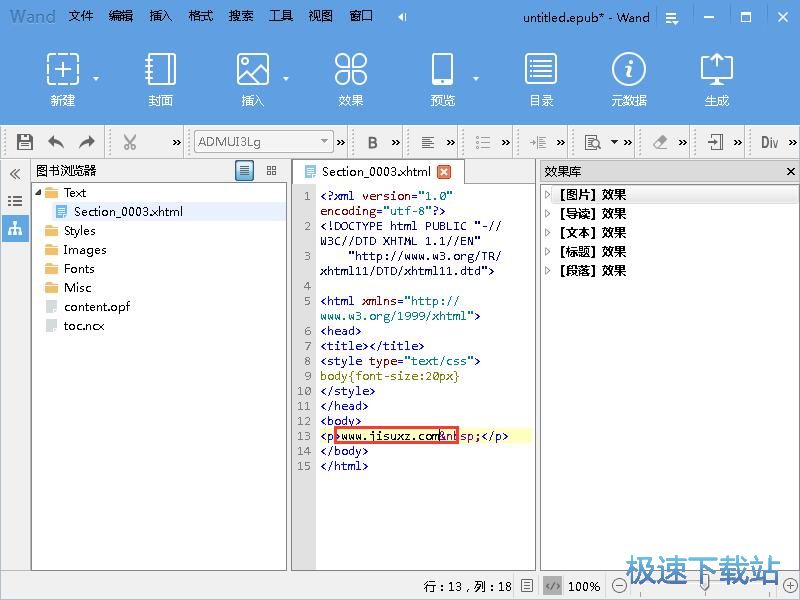
文字内容输入完成后我们就可以接着插入图片。点击软件主界面顶部功能栏中的插入,展开插入菜单。点击插入菜单中的图片,就可以打开图片插入功能界面,选择图片插入到电子书内容中;
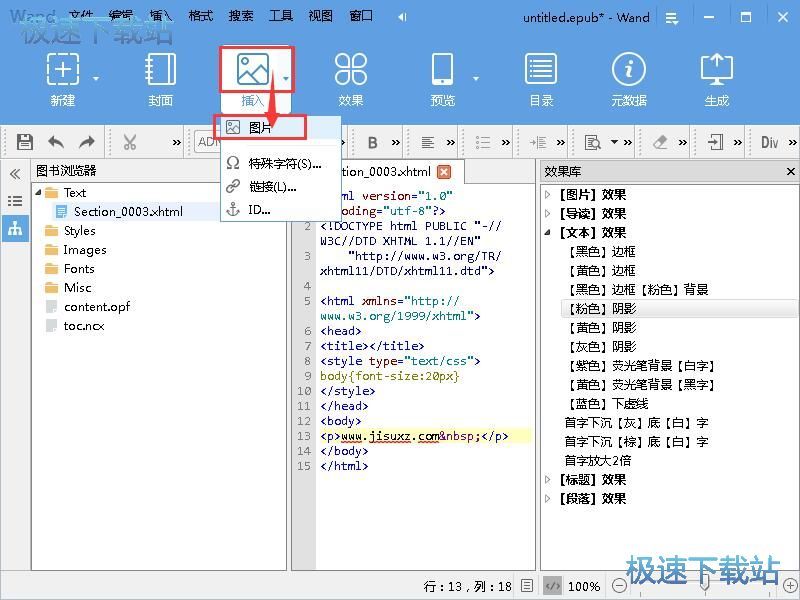
打开图片插入窗口,接下来我们就可以见电脑本地图片文件导出到窗口中。点击窗口右上角的添加按钮,就可以打开文件浏览窗口,选择图片导入到软件中;
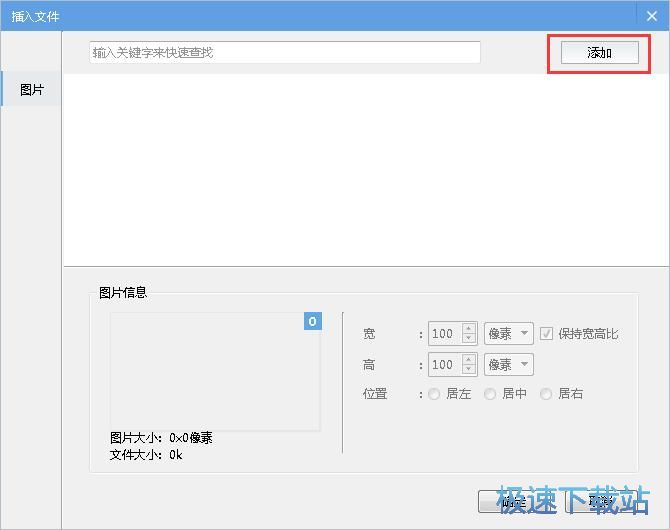
在文件浏览窗口中,根据本地图片文件的存放路径,在文件夹中找到想要导入到电子书中的图片文件,点击选中图片文件后点击打开,就可以将图片导入到软件中;
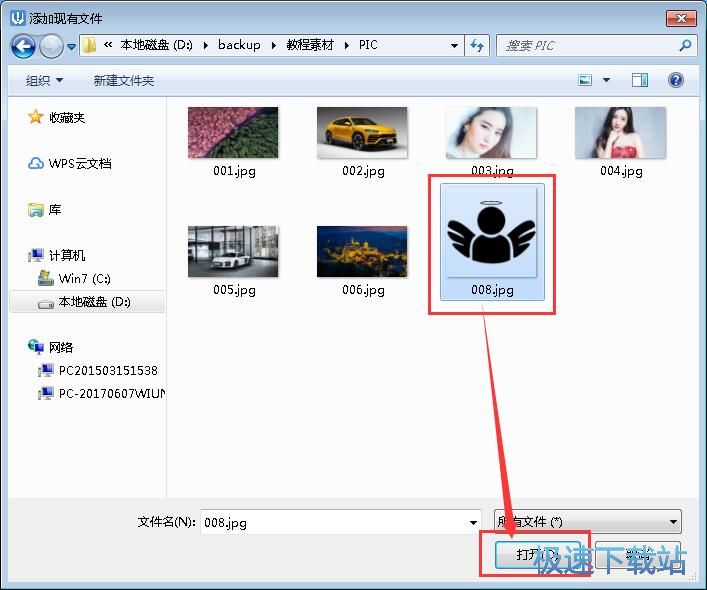
图片成功导入到管理图片文件管理窗口中,这时候我们可以在文件管理窗口中看到我们刚刚选择导入到软件中的图片文件。点击选中图片文件后,点击确定,就可以将图片导入到电子书正文内容中;
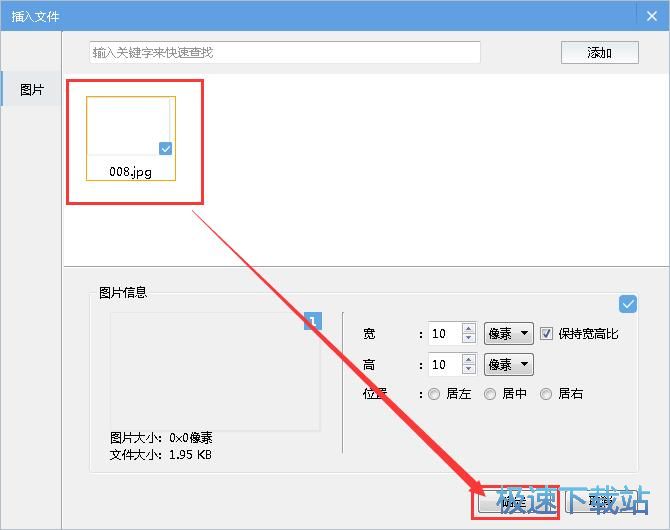
图片成功导入到电子书正文内容中,这时候我们就可以预览电子书内容了。点击软件主界面顶部功能栏中的预览,就可以打开软件的电子书预览窗口,预览电子书内容;
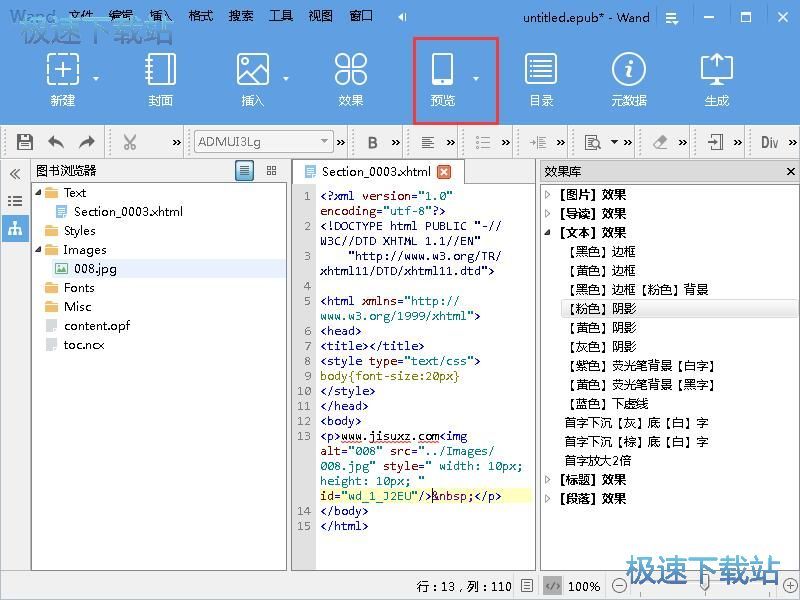
软件成功打开电子书预览窗口。这时候我们就可以在软件的电子书预览窗口中看到我们编辑好的电子书内容;
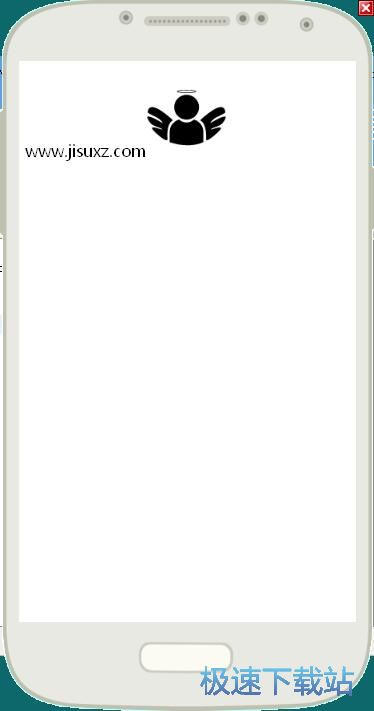
接下来我们就可以将我们的电子式内容生成为EPUB格式的电子书。点击软件主界面顶部功能栏中国的生成按钮,就可以生成电子书;
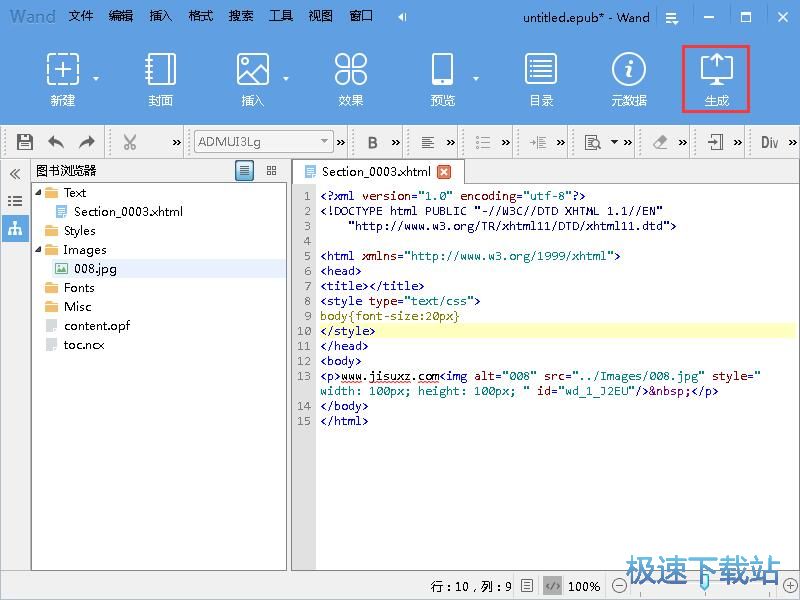
这时候软件会打开电子书保存窗口。我们在电子书保存窗口中找到想要用来保存电子书文件的文件夹,点击打开文件夹。我们还可以对电子书文件进行自定义命名,极速小编保留了软件的默认命名。比较后点击保存,就可以将电子书文件保存到指定的电脑本地文件夹中;
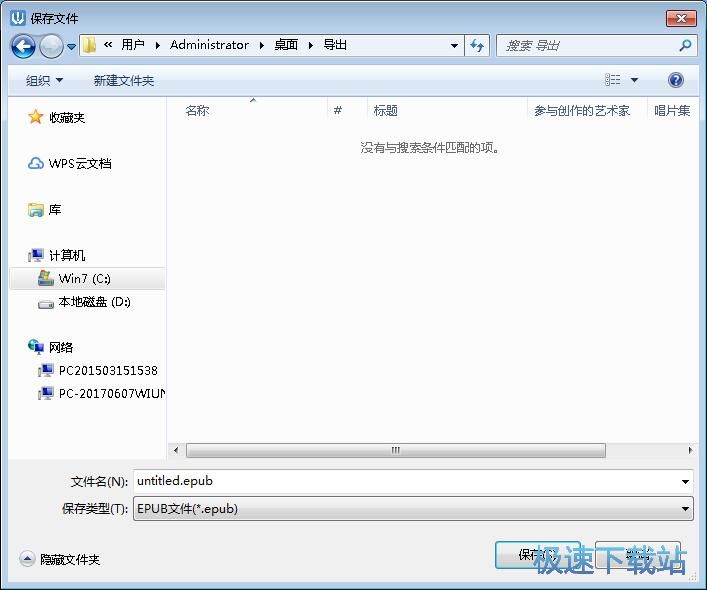
这时候软件会弹窗提示您的设置为保存/导出时清理代码,可能会修改部分代码。是否继续清理?点击是就可以继续生成电子书;
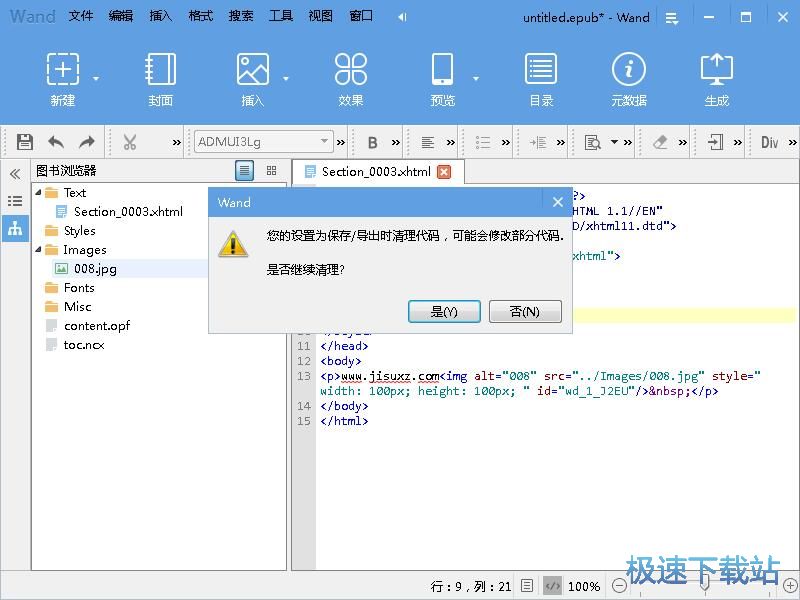
电子书生成成功,这时候我们可以打开电子书的输出路径文件夹。在文件夹中就可以看到使用Wand编辑后输入到文件夹中的EPUB格式电子书文档。
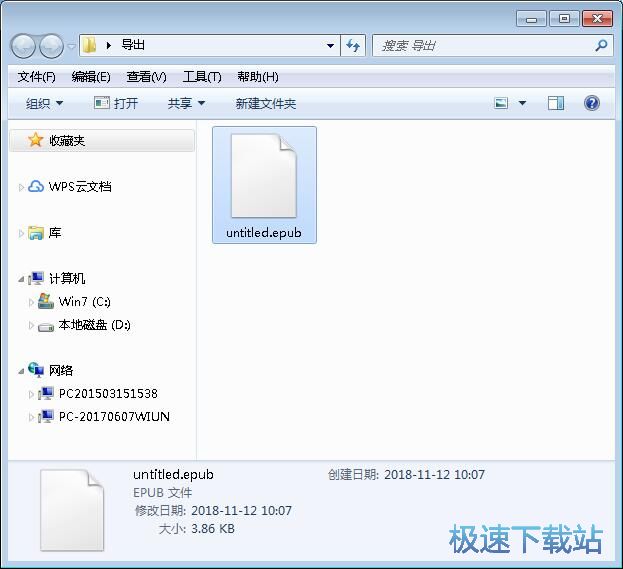
Wand的使用方法就讲解到这里,希望对你们有帮助,感谢你对极速下载站的支持!